苹果笔记本电脑硬盘图标是哪个
更新时间:2024-04-20 14:58:48作者:yang
苹果笔记本电脑的硬盘图标是一个带有苹果标志的硬盘图标,当你连接Mac硬盘到笔记本电脑上时,硬盘图标会显示在桌面上。这个图标通常是一个简单的硬盘形状,上面有一个小苹果标志,让用户可以轻松识别。连接硬盘后,用户可以通过双击硬盘图标来打开硬盘,查看里面的文件和文件夹。苹果的设计理念一直注重简洁和易用性,所以硬盘图标的设计也是如此,让用户能够快速找到并访问他们需要的文件。
具体步骤:
1.开机之后点击访达,点击访达上偏好设置。
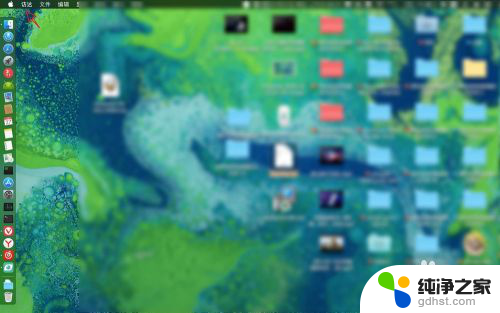
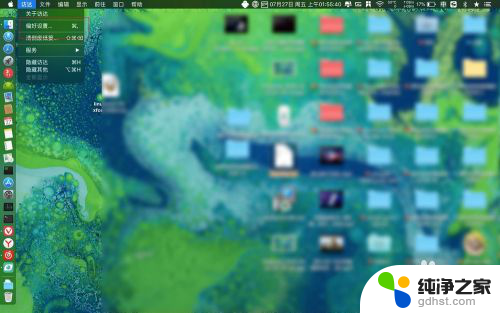
2.然后点击这个通用,然后把硬盘前面的方框点击一下。如果要外置硬盘显示出来,那么把外置这里也勾上。
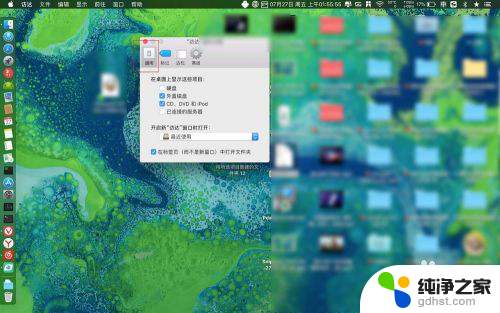
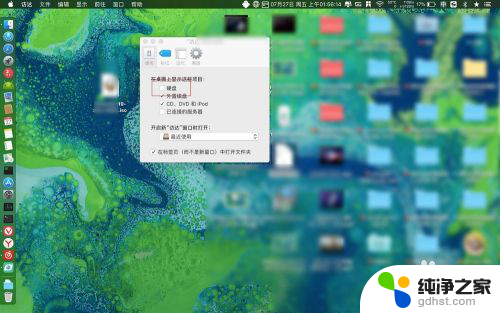
3.此时桌面就会显示磁盘图标了的,点击它即可管理里面的文件了的。

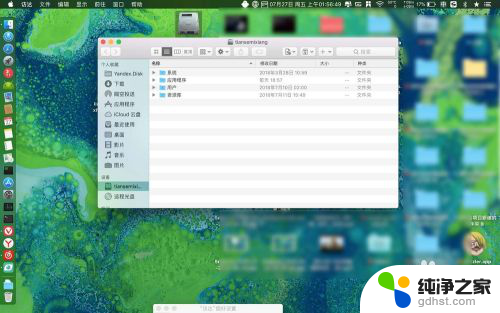
4.如果不需要显示了的,那么可以把这个硬盘前方的勾去掉。那么磁盘图标将不会出现在桌面上了的。

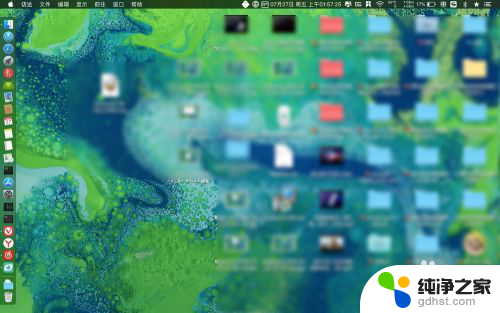
5.当然了最快的设置的方式是【cmmand+,】然后在桌面显示项目把硬盘选上就可以了。
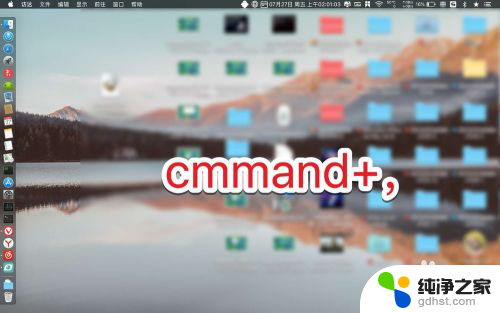
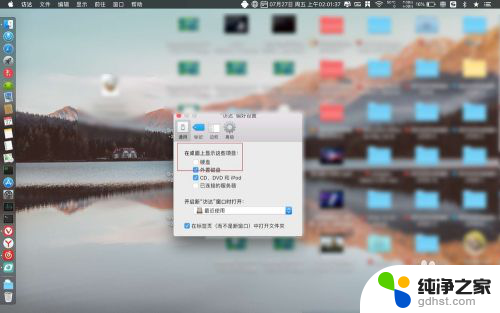
以上就是苹果笔记本电脑硬盘图标是哪个的全部内容,如果你遇到这种情况,你可以按照以上步骤解决问题,非常简单快速。
- 上一篇: 您没有权限打开该文件,请向文件的所有者
- 下一篇: wps怎么将文本框与形状结合起来
苹果笔记本电脑硬盘图标是哪个相关教程
-
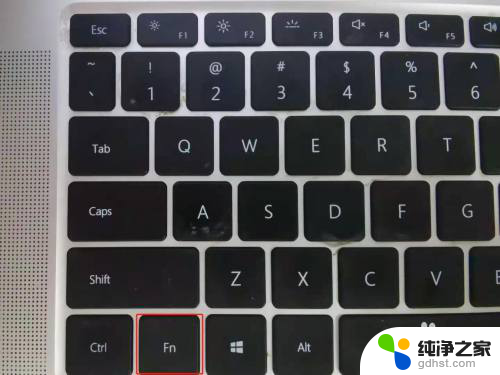 笔记本电脑键盘开灯键是哪个
笔记本电脑键盘开灯键是哪个2024-04-13
-
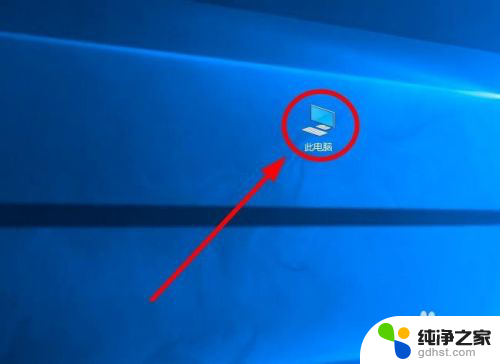 如何判断哪个盘是固态硬盘
如何判断哪个盘是固态硬盘2024-03-29
-
 苹果笔记本如何连接蓝牙鼠标
苹果笔记本如何连接蓝牙鼠标2024-02-14
-
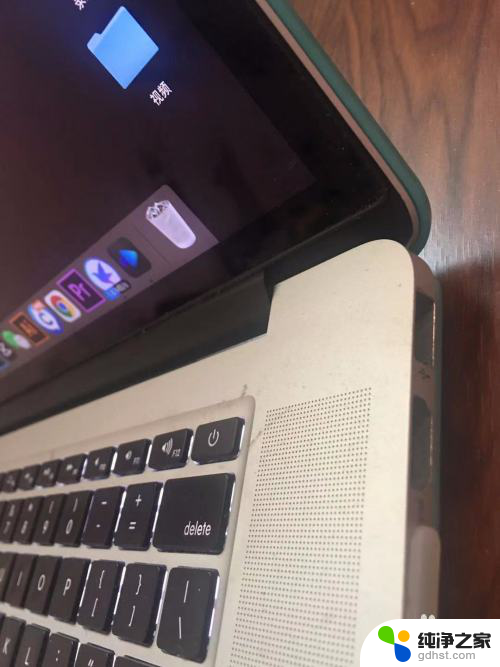 苹果笔记本怎么连接usb鼠标
苹果笔记本怎么连接usb鼠标2024-04-07
电脑教程推荐
- 1 插入u盘在电脑上怎么打开
- 2 文档怎么解除只读模式
- 3 微信登录不了是什么原因
- 4 奇瑞qq怠速忽高忽低怎么回事
- 5 阿里云盘 网络错误
- 6 word里表格怎么居中
- 7 苹果手机亮度怎么自动调节
- 8 电脑识图提取文字快捷键
- 9 怎么设置录音机不显示在屏幕手机
- 10 哔哩哔哩app视频缓存位置